Επαναφορά δεδομένων WhatsApp από το iCloud
Το WhatsApp έχει γίνει η πιο προτιμώμενη εφαρμογή άμεσων μηνυμάτων που μας επιτρέπει να συνομιλούμε με την οικογένεια, τους φίλους και τους συναδέλφους ανά πάσα στιγμή και οπουδήποτε. εάν έχετε δημιουργήσει ένα αντίγραφο ασφαλείας των δεδομένων WhatsApp στο iCloud, μπορείτε να επαναφέρετε τα δεδομένα WhatsApp από το αντίγραφο ασφαλείας iCloud. Η επαναφορά δεδομένων WhatsApp από το iCloud σημαίνει ότι έχετε διαγράψει κατά λάθος σημαντική συνομιλία WhatsApp στο iPhone ή αγοράσατε μια νέα συσκευή. Όποιο κι αν είναι το σενάριό σας, αυτός ο οδηγός είναι για εσάς. Συνεχίστε να διαβάζετε για να μάθετε πώς να επαναφέρετε το WhatsApp από το iCloud στο Android και πολλά άλλα.
- Μέρος 1: Λεπτομερής οδηγός για την επαναφορά του Whatsapp από το iCloud
- Μέρος 2: Γιατί δεν μπορώ να δημιουργήσω ή να επαναφέρω ένα αντίγραφο ασφαλείας iCloud;
- Μέρος 3: Πώς μπορώ να επαναφέρω το αντίγραφο ασφαλείας Whatsapp από το iCloud στο Google Drive;
- Μέρος 4: Γρήγορος τρόπος μεταφοράς δεδομένων Whatsapp μεταξύ τηλεφώνων χωρίς αντίγραφο ασφαλείας
Μέρος 1: Λεπτομερής οδηγός για την επαναφορά του Whatsapp από το iCloud
Εφόσον έχετε δημιουργήσει αντίγραφα ασφαλείας των δεδομένων σας WhatsApp στο iCloud, μπορείτε να τα επαναφέρετε ανά πάσα στιγμή. Είτε πρόκειται για μια παλιά συσκευή είτε για ένα νέο τηλέφωνο, μπορείτε να επαναφέρετε τα δεδομένα που υποστηριζόταν παλαιότερα από το WhatsApp από το iCloud. Παρακάτω είναι ο οδηγός βήμα προς βήμα σχετικά με τον τρόπο επαναφοράς του backup Whatsapp από το iCloud σε Android/iPhone.
Βήμα 1: Για να ξεκινήσετε τη διαδικασία, πρέπει να επαληθεύσετε ότι υπάρχει αντίγραφο ασφαλείας. Για να το κάνετε αυτό, ξεκινήστε την εφαρμογή WhatsApp και, στη συνέχεια, μεταβείτε στις ‘Ρυθμίσεις’>’Συζητήσεις’>’Αντίγραφο ασφαλείας συνομιλίας’.
Εάν δεν βρέθηκε αντίγραφο ασφαλείας συνομιλίας WhatsApp στο iPhone, τότε πρέπει πρώτα να δημιουργήσετε ένα. Για να το κάνετε αυτό, ανοίξτε το κουμπί ‘WhatsApp’>’Ρυθμίσεις’>’Συζητήσεις’>’Δημιουργία αντιγράφων ασφαλείας συνομιλίας’>’Δημιουργία αντιγράφων ασφαλείας τώρα’. Εάν η εφαρμογή WhatsApp δεν είναι συνδεδεμένη με το iCloud σας, τότε θα σας ζητηθεί να συνδεθείτε στο iCloud.

Βήμα 2: Εάν είναι νέο τηλέφωνο, εγκαταστήστε την εφαρμογή WhatsApp. Για την παλιά σας συσκευή, απεγκαταστήστε την εφαρμογή Whatsapp και, στη συνέχεια, εγκαταστήστε την ξανά.
Βήμα 3: Επαληθεύστε τον αριθμό του κινητού σας. Λάβετε υπόψη ότι ο αριθμός κινητού τηλεφώνου για δημιουργία αντιγράφων ασφαλείας και επαναφορά θα πρέπει να είναι ο ίδιος.
Βήμα 4: Θα λάβετε ένα μήνυμα για την επαναφορά του ιστορικού συνομιλιών. Επομένως, πατήστε στο ‘Επαναφορά ιστορικού συνομιλίας’ για να λάβετε τα δεδομένα WhatsApp από το αντίγραφο ασφαλείας του iCloud.

Μέρος 2: Γιατί δεν μπορώ να δημιουργήσω ή να επαναφέρω ένα αντίγραφο ασφαλείας iCloud;
Μπορεί να υπάρχουν διάφοροι λόγοι για τους οποίους δεν μπορείτε να δημιουργήσετε ή να επαναφέρετε ένα αντίγραφο ασφαλείας iCloud. Μην ανησυχείς!! Διαβάστε παρακάτω για να μάθετε ποιος μπορεί να είναι ο πιθανός λόγος για τον οποίο το WhatsApp δεν δημιουργεί αντίγραφα ασφαλείας ή δεν επαναφέρει.
Σε περίπτωση που το WhatsApp δεν δημιουργεί αντίγραφα ασφαλείας στο iPhone, τότε βεβαιωθείτε ότι τα παρακάτω πράγματα:
- Βεβαιωθείτε ότι έχετε συνδεθεί με το Apple ID που χρησιμοποιήσατε για την πρόσβαση στο iCloud.
- Βεβαιωθείτε ότι το iCloud Drive είναι ενεργοποιημένο.
- Εάν έχετε ενεργοποιήσει το iCloud Drive, ενημερώστε το λογισμικό σε iOS 9 ή νεότερη έκδοση για να δημιουργήσετε ένα αντίγραφο ασφαλείας.
- Βεβαιωθείτε ότι έχετε αρκετό χώρο στον λογαριασμό σας iCloud για τη δημιουργία αντιγράφου ασφαλείας. Πρέπει να έχετε τουλάχιστον 2.05 φορές τον αποθηκευτικό χώρο διαθέσιμο στον λογαριασμό σας iCloud από το πραγματικό μέγεθος του αντιγράφου ασφαλείας σας.
- Ενεργοποιήστε τα δεδομένα κινητής τηλεφωνίας για το iCloud εάν προσπαθείτε να δημιουργήσετε αντίγραφα ασφαλείας χρησιμοποιώντας ένα δίκτυο δεδομένων κινητής τηλεφωνίας.
- Δοκιμάστε ένα μη αυτόματο αντίγραφο ασφαλείας μεταβαίνοντας στις ‘Ρυθμίσεις στο WhatsApp’>’Συζητήσεις’>’Δημιουργία αντιγράφων ασφαλείας συνομιλίας’>’Δημιουργία αντιγράφων ασφαλείας τώρα’. Και δοκιμάστε τη μη αυτόματη δημιουργία αντιγράφων ασφαλείας χρησιμοποιώντας διαφορετικό δίκτυο.
Εάν δεν μπορείτε να επαναφέρετε ένα αντίγραφο ασφαλείας, τότε βεβαιωθείτε ότι τα παρακάτω:
- Βεβαιωθείτε ότι επαναφέρετε δεδομένα από τον ίδιο αριθμό κινητού ή/και έναν λογαριασμό iCloud που χρησιμοποιήσατε για τη δημιουργία αντιγράφων ασφαλείας.
- Βεβαιωθείτε ότι έχετε αρκετό χώρο στη συσκευή σας για να επαναφέρετε το αντίγραφο ασφαλείας.
- Εάν το αντίγραφο ασφαλείας έγινε χρησιμοποιώντας το iCloud Drive, τότε μπορείτε να επαναφέρετε το αντίγραφο ασφαλείας σε ένα iDevice με iOS 9 ή νεότερη έκδοση.
- Ενημερώστε το λογισμικό σε iOS 9 ή νεότερη έκδοση, εάν έχετε ενεργοποιήσει το iCloud Drive.
- Προσπαθήστε να κάνετε επαναφορά από διαφορετικό δίκτυο.
- Αποσυνδεθείτε από το iCloud και επανεκκινήστε τη συσκευή σας και, στη συνέχεια, συνδεθείτε ξανά στο iCloud και προσπαθήστε ξανά να κάνετε επαναφορά.
Μέρος 3: Πώς μπορώ να επαναφέρω το αντίγραφο ασφαλείας Whatsapp από το iCloud στο Google Drive;
Για να επαναφέρετε το αντίγραφο ασφαλείας του WhatsApp από το iCloud στο Google Drive, πρέπει να ακολουθήσετε μια συγκεκριμένη διαδικασία. Πρέπει πρώτα να επαναφέρετε το WhatsApp από το iCloud στο iPhone, να μετακινήσετε τα αποκατεστημένα δεδομένα WhatsApp από το iPhone στο Android και να δημιουργήσετε αντίγραφα ασφαλείας του WhatsApp στο Google Drive.
Φυσικά, είναι χρονοβόρο και δεν θα περάσετε από την ταλαιπωρία. Δεν είναι, σωστά; Λοιπόν, έχουμε καλά νέα για εσάς.
Με το Dr. Fone-InClowdz της Wondershare, μπορείτε να επαναφέρετε το WhatsApp από το iCloud στο Google Drive με ένα μόνο κλικ. Το εργαλείο είναι ειδικά σχεδιασμένο για να μεταφέρει δεδομένα από το ένα σύννεφο στο άλλο με ευκολία. Θα μπορείτε να επαναφέρετε όλους τους φακέλους και τα αρχεία από το iCloud στην υπηρεσία Google Drive σε χρόνο μηδέν. Εν ολίγοις, είναι μια λύση all-in-one για τη διαχείριση των αρχείων σας cloud σε ένα μέρος.
Δείτε πώς μπορείτε να επαναφέρετε το αντίγραφο ασφαλείας του WhatsApp από το iCloud στο Google Drive χρησιμοποιώντας το Dr. Fone-InClowdz:
Βήμα 1: Αποκτήστε το λογισμικό από τον επίσημο ιστότοπο του στον υπολογιστή σας και συνδεθείτε στον λογαριασμό σας. Ωστόσο, κάντε κλικ στο «Δημιουργία λογαριασμού» εάν είστε νέος χρήστης.
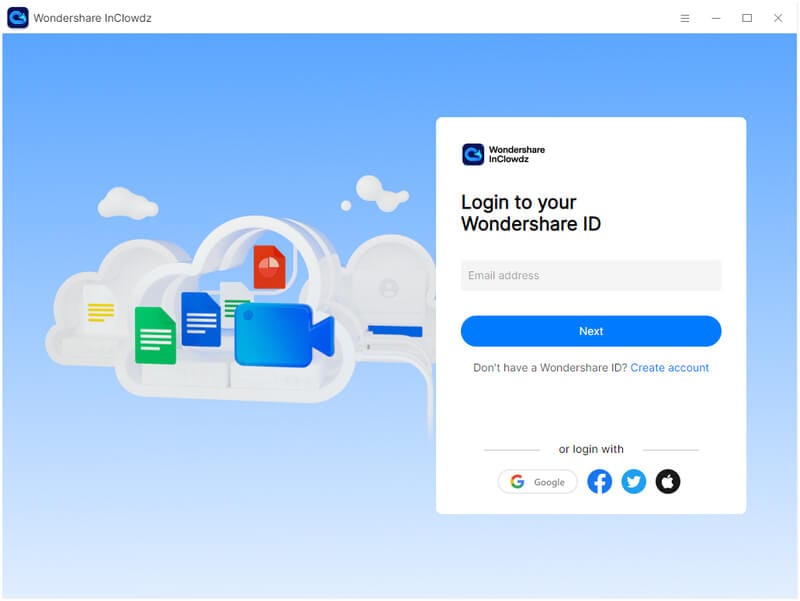
Βήμα 2: Μετά την επιτυχή σύνδεση, μεταβείτε στην καρτέλα «Μετεγκατάσταση».
Πατήστε «Προσθήκη Cloud Drive» και προσθέστε τα σύννεφα από τα οποία θέλετε να επαναφέρετε το WhatsApp και να επαναφέρετε το WhatsApp. Στη συνέχεια, ακολουθήστε τις οδηγίες στην οθόνη για τα εξουσιοδοτημένα σύννεφα.
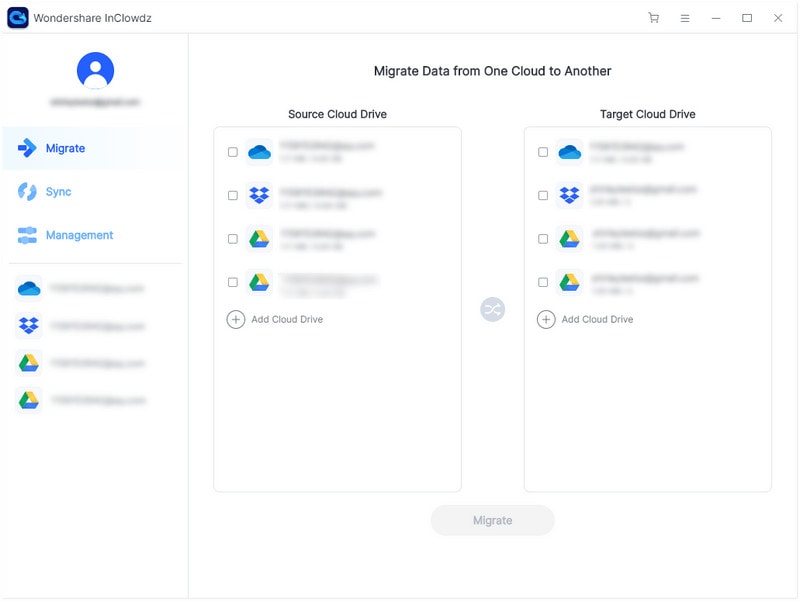
Βήμα 3: Πατήστε το σύννεφο προέλευσης και επιλέξτε τα αρχεία προορισμού που θέλετε να μεταφέρετε.
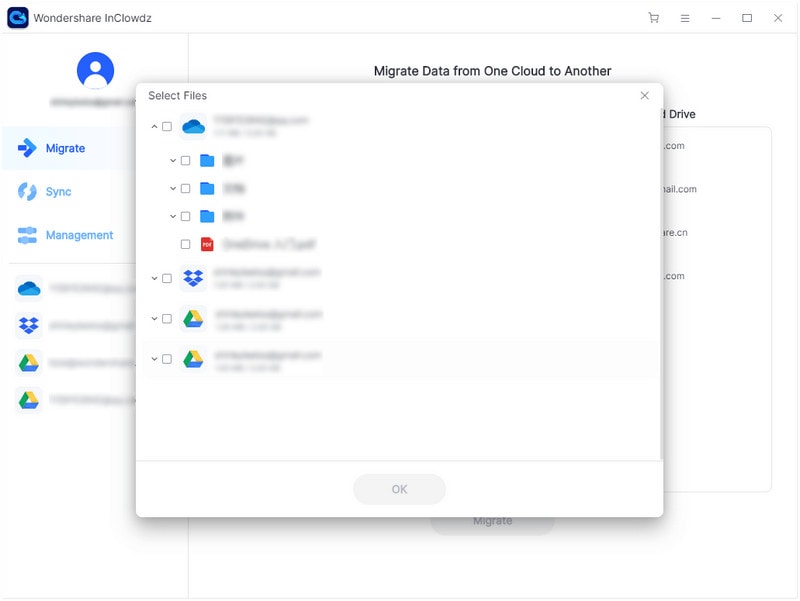
Βήμα 4: Επιλέξτε τον φάκελο προορισμού στον οποίο θέλετε να επαναφέρετε τα επιλεγμένα δεδομένα.
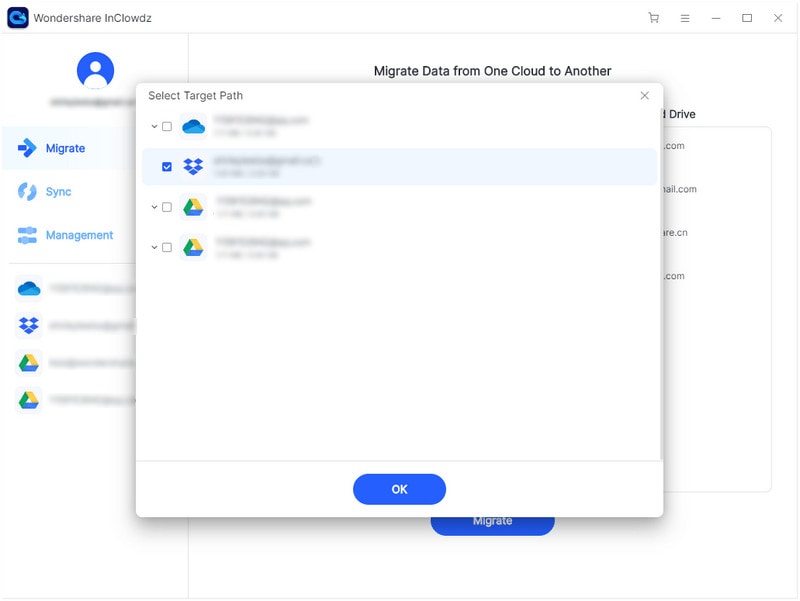
Βήμα 5: Πατήστε το κουμπί ‘Μετεγκατάσταση’ και σε λίγο, τα επιλεγμένα δεδομένα θα αποκατασταθούν με επιτυχία στο σύννεφο προορισμού.
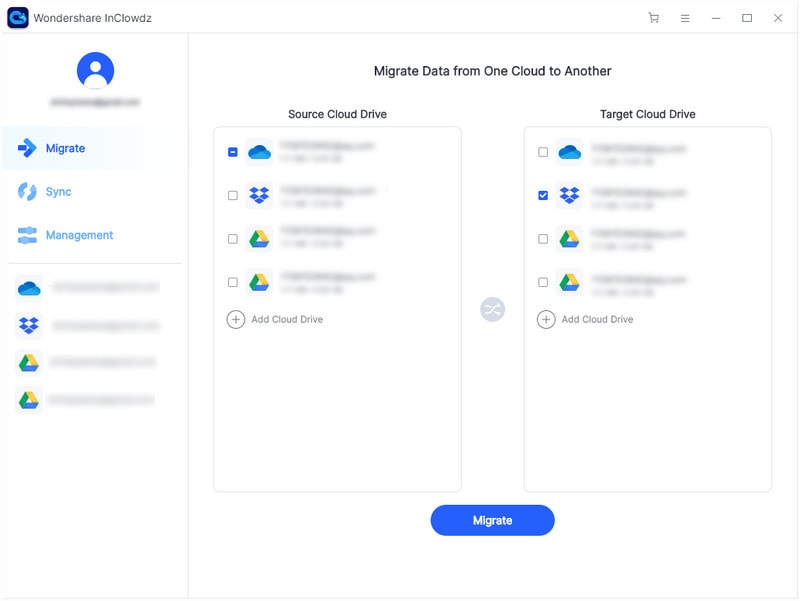
Μέρος 4: Γρήγορος τρόπος μεταφοράς δεδομένων Whatsapp μεταξύ τηλεφώνων χωρίς αντίγραφο ασφαλείας
Ο πιο γρήγορος τρόπος για να μεταφέρετε δεδομένα WhatsApp μεταξύ τηλεφώνων χωρίς αντίγραφο ασφαλείας είναι να επωφεληθείτε από ένα πρόγραμμα μεταφοράς WhatsApp τρίτων. Η κορυφαία σύστασή μας είναι Dr. Fone – Μεταφορά WhatsApp. Με τη βοήθεια αυτού του εργαλείου, μπορείτε να έχετε μια απροβλημάτιστη μεταφορά δεδομένων WhatsApp μεταξύ τηλεφώνων, ακόμη και αν εργάζονται σε διαφορετικές πλατφόρμες. Με άλλα λόγια, μπορείτε να μεταφέρετε από Android σε iPhone ή iPhone σε Android με ένα απλό κλικ και χωρίς να χρειάζεται να δημιουργήσετε αντίγραφο ασφαλείας.
Δείτε πώς μπορείτε να μεταφέρετε δεδομένα WhatsApp μεταξύ τηλεφώνων με τη βοήθεια του Dr. Fone – WhatsApp Transfer:
Βήμα 1: Εκκινήστε το πρόγραμμα και επιλέξτε «WhatsApp Transfer».

Βήμα 2: Συνδέστε και τις δύο συσκευές σας στον υπολογιστή με τη βοήθεια ψηφιακών καλωδίων. Αφήστε το λογισμικό να εντοπίσει τις συσκευές σας. Επιλέξτε ‘WhatsApp’ από την αριστερή γραμμή και πατήστε ‘Μεταφορά μηνυμάτων WhatsApp’.

Βήμα 3: Βεβαιωθείτε ότι η συσκευή από την οποία θέλετε να μετεγκαταστήσετε δεδομένα WhatsApp αναφέρεται στην ενότητα ‘Πηγή’. Εάν όχι, χρησιμοποιήστε το ‘Flip’ για να διορθώσετε τη θέση των συσκευών και μετά πατήστε ‘Transfer’.
Σε λίγο, τα δεδομένα WhatsApp θα μεταφερθούν στη νέα σας συσκευή.

Η κατώτατη γραμμή:
Αυτό είναι όλο για το πώς να επαναφέρετε το αντίγραφο ασφαλείας του WhatsApp από το iCloud. Εάν το όλο θέμα αφορά τη μεταφορά των δεδομένων σας WhatsApp από μια παλιά συσκευή σε ένα νέο τηλέφωνο, απλώς χρησιμοποιήστε το Dr. Fone – WhatsApp Transfer. Το εργαλείο θα σας βοηθήσει να ολοκληρώσετε τη δουλειά χωρίς καμία ταλαιπωρία.
πρόσφατα άρθρα